Инструкция
Всё, что нужно знать для использования GoLocal
Главное меню
При первом входе в чат-бот нужно выбрать язык (по умолчанию включен Русский) и поделиться своим местоположением, чтобы начать использовать GoLocalBot. После этого вам станет доступно главное меню.
Мои подписки
В этом разделе вы сможете подписаться на уведомления по разным темам, чтобы получать запросы других пользователей.
Обновить местоположение
GoLocalBot использует вашу геолокацию, чтобы показывать актуальную информацию. Воспользуйтесь этой кнопкой, чтобы передать боту свое актуальное местоположение.
Мои запросы
В этом разделе вы сможете создать один или несколько запросов в выбранной вами теме. Информацию о вашем запросе получат активные пользователи в радиусе не более 50 км.
Написать администратору
В этом разделе вы можете отправить любой вопрос о работе GoLocalBot. К тексту можно прикрепить фото, видео или голосовое сообщение.
Гид по основным разделам GoLocal
Мои подписки
Как подписаться на одну, несколько или все общедоступные темы, а также как включить уведомления по секретным темам. Вы сможете узнать, что происходит рядом с вами – просматривать запросы других пользователей и стать волонтерами, помогая им или получая уведомления о местных акциях и специальных предложениях компаний.
| Как подписаться на темы |
1. Мои подписки
2. Мои запросы
